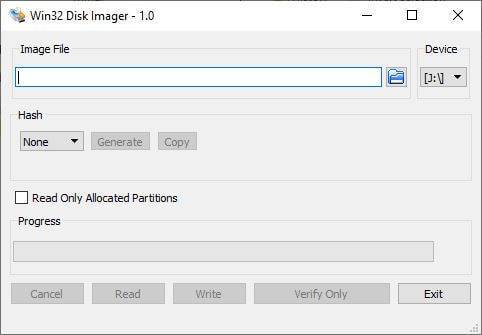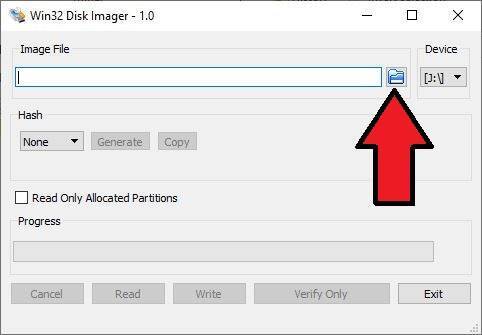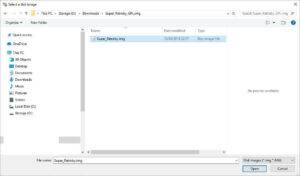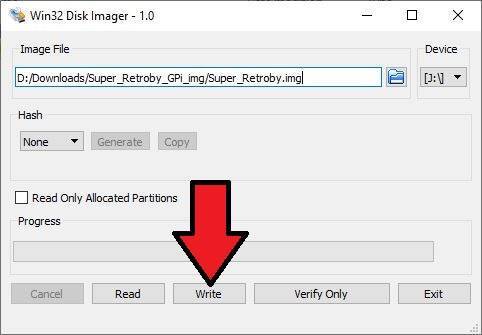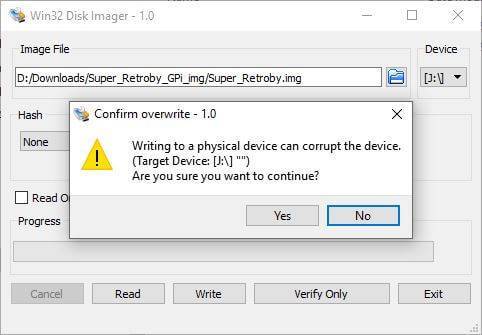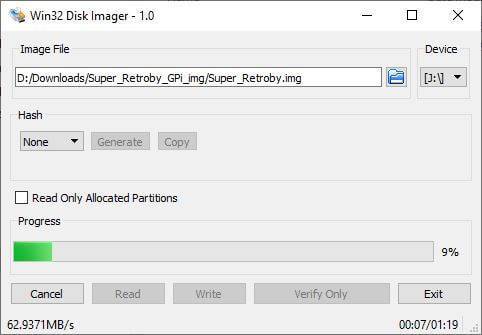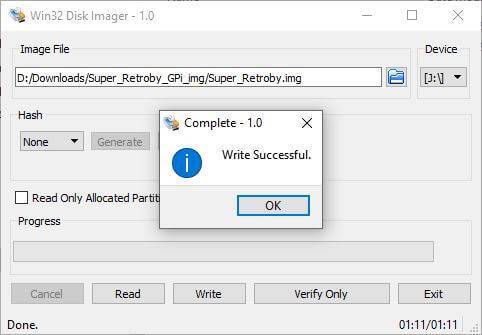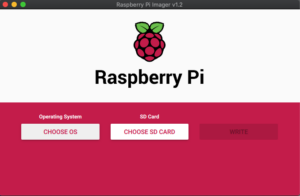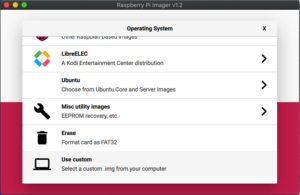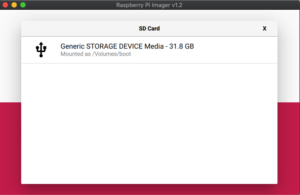Vous aurez besoin de
Une carte Micro SD
Pour Windows, vous pouvez utiliser Win32 Disk Imager -
https://sourceforge.net/projects/win32diskimager/
Pour macOS et Ubuntu, vous pouvez utiliser Imager -
https://www.raspberrypi.org/downloads/
Retroflag GPi compatible SD Card Image - Nous avons les dernières images populaires sur nos forums à
https://www.droidboxforums.com/forums/retroflag-gpi.174/
Guides clignotants
Pour le système d’exploitation Windows, vous trouverez le guide immédiatement ci-dessous. Pour macOS et Ubuntu, veuillez faire défiler la page.
Guide de flashage du système d’exploitation Windows
Écriture de l’image de la carte Micro SD Retropie
Si le fichier est dans un format d’archive tel que .zip, .rar ou .7z, vous devrez l’extraire. Une fois extrait, vous obtiendrez un fichier .img.
Ouvrir Win32 Disk Imager. Vérifiez que la lettre de l’appareil est la même que celle de votre carte Micro SD.
Cliquez sur l’icône du dossier bleu pour sélectionner un fichier .img à écrire.
Sélectionnez le fichier .img que vous avez téléchargé
Vérifiez que la lettre Device correspond à celle de votre carte Micro SD. Si vous choisissez le mauvais, vous risquez d’écraser votre disque dur, par exemple. Vous pouvez maintenant cliquer sur Write pour commencer à écrire le fichier .img sur la carte Micro SD.
Il s’agit d’une confirmation supplémentaire que vous écrivez sur le bon appareil. Si vous êtes sûr à 100 % qu’il est correct, cliquez sur Oui pour continuer.
Le processus d’écriture de l’image commence. En fonction de la taille du fichier .img et de la vitesse de la carte Micro SD, ce processus peut prendre un certain temps.
Une fois que l’image a été enregistrée sur la carte Micro SD, vous verrez la notification ci-dessous. Cliquez sur OK et vous pouvez maintenant retirer la carte Micro SD de votre PC.
Guide de flashage pour macOS et Ubuntu
Si le fichier est dans un format d’archive tel que .zip, .rar ou .7z, vous devrez l’extraire. Une fois extrait, vous obtiendrez un fichier .img.
Charger le logiciel de l’imageur. L’écran principal ci-dessous s’affiche.
Cliquez sur Choose OS (Choisir un système d’exploitation ), puis faites défiler l’écran jusqu’à Use Custom (Utiliser un système d’exploitation personnalisé).
Localisez le fichier .img sur votre appareil et sélectionnez-le. Cliquez maintenant sur l’option Choisir la carte SD et choisissez le lecteur correct pour la carte SD.
Une fois la sélection effectuée, confirmez que tout est correct, par exemple que la carte SD est la bonne. Choisissez ensuite l’option Écrire. Le fichier image est maintenant enregistré sur la carte SD. N’éteignez pas votre appareil et ne retirez pas la carte SD tant que la procédure n’est pas terminée. Cette opération peut prendre un certain temps en fonction de la taille du fichier image et de la vitesse de la carte.
Redimensionnement de la carte Micro SD
Avant de copier des fichiers sur la carte Micro SD, vous devez la redimensionner. En effet, il existe différentes tailles de cartes Micro SD (16 Go, 32 Go, 256 Go, etc.) et l’image que vous avez écrite peut n’utiliser que 2 Go de l’espace disponible, le reste n’étant pas utilisable. Le redimensionnement de la carte vous permettra d’utiliser la totalité de l’espace de stockage disponible sur votre carte.
La plupart des images de Raspberry Pi ont un script au démarrage pour redimensionner automatiquement la carte et c’est la façon la plus rapide et la plus simple de le faire. Il suffit d’insérer la carte Micro SD dans votre Retroflag GPi et de l’allumer.
Après quelques instants, vous devriez voir apparaître un écran de démarrage similaire à celui ci-dessous, en fonction de l’image que vous avez installée.
Le script redimensionnera la carte en fonction de l’espace disponible sur votre carte Micro SD. Cette opération peut prendre un certain temps en fonction de la taille de votre carte. L’appareil redémarrera également une ou deux fois au cours du processus. N’ éteignez PAS le GPi et n’appuyez sur aucun bouton pendant ce temps.
Lorsque l’appareil a fini d’être redimensionné et qu’il a démarré pour la première fois, le menu principal de Retropie s’affiche. En fonction de l’image que vous avez installée, elle sera similaire à la suivante.
Votre Retroflag GPi est maintenant prêt à l’emploi.